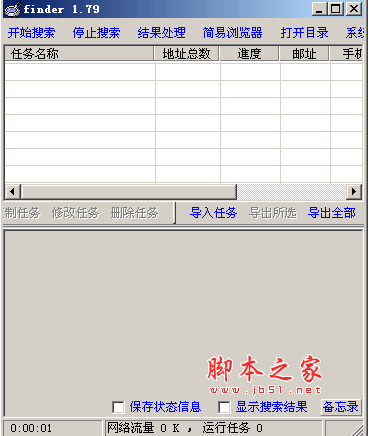
finder 数据搜索采集软件 v1.79 绿色中文免费版
- 大小:1.56MB
- 分类:搜索引擎
- 环境:Windows
- 更新:2012-12-04
热门排行
简介
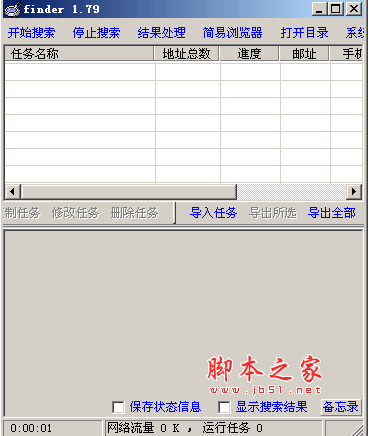
finder软件是多任务和多线程搜索手机号码、邮件地址、电话和传真的绿色软件。它可以设置代理,支持从互联网,IE缓存,或者本地的文件(网页、文本文件或office文档等)搜索指定信息。
finder软件使用很简单,即学即会。在运行软件后,当鼠标停放在软件界面上的各个输入框和按钮上时,就会自动出现它们的详细功能说明或注意事项,能更加直观的帮助您了解各个部分的功能了。建议在使用软件前先把这些主要功能大致看一下。
可以采用搜索引擎查到到一些网页,然后用finder具体搜索。也可把网页下载到硬盘后,用finder快速搜索。
二、finder软件的基本使用步骤
1. 系统设置:可以使用默认设置
2. 启动软件:无需安装,直接运行 finder.exe 即可启动软件。
3. 设置任务:点击主窗口中间工具条上的“新建任务”,选择任务类型,在弹出的窗口中设置“任务名称”、“起始页面”,如果网站需要登陆请点击设置登陆信息查询cookie,设置搜索设置和搜索类型,为了提高搜索效率避免不必要的网络占用可以设置“不搜索以下地址”或“只搜索以下地址”,点击“保存设置”。
4. 开始搜索:设置好搜索任务之后,点击“开始搜索”或者“立即启动任务”,即可启动搜索任务,前者受总线程数限制,后者不受限制立即启动。在搜索过程中,选中任务列表中的某个任务,将会在下边的窗口中显示此任务的搜索進展信息。在搜索过程中,软件会每隔指定的时间(默认15分钟)保存一次地址列表。搜索结果会实时保存。
5. 终止和退出:要暂停任务的执行,可以点击“停止搜索”或者“立即终止任务”,下次再从新搜索时,软件会从上次被停止的地方继续搜索。退出软件时,软件会自动停止所有任务,并保留所有任务的设置和搜索進度。软件在下次启动时会自动载入上次的任务列表和任务進度,但是对于cookie,有的网站则需要从新登陆才行。
6. 搜索结果:当搜索完毕之后,点击“结果处理”打开结果处理窗口,可以把搜索结果做排序并去重,可以查看和保存结果。
三、使用進阶
1. 搜索本地文件:点击“新建任务”,弹出对话框,选择“本地任务”,在任务设置窗口,设置要添加的文件类型,然后点击“添加文件到搜索列表中”或“添加文件夹到搜索列表中”。
2. 启用悬浮窗实现拖放搜索:点击“新建任务”,弹出对话框,选择“拖放任务”。在任务设置窗口,为了区分多个悬浮窗请设置“悬浮窗的背景颜色”,设置是否“自动启动”,保存任务后,桌面顶部就会出现所设置的悬浮窗口了,可以把本地文件、网址、选择的网页内容等拖放到悬浮窗口中。如果选择了自动启动,拖放后任务就马上启动搜索了,否则就得在任务列表页面选择任务后点击“开始搜索”或者“立即启动任务”。
3. 搜索网页缓存:点击“新建任务”,弹出对话框,选择“缓存任务”,软件会自动读取IE的网页缓存位置,如果是别的浏览器请自行更改此位置,然后设置是否“自动启动”。保存任务后,软件就会没隔1分钟在指定的缓存目录中搜索新增或新修改的文件,把文件加入到“缓存任务”中。如果选择了自动启动,发现新文件后任务就马上启动搜索了。
4. 使用变量生成要搜索的网址列表:普通方式以一个地址开始顺着链接搜索会搜索到很多无用的页面,这样通过变量生成地址列表可以有效地避免这些无用网址。具体使用方法,请参照下边第四部分的详细说明。
5. 如何设置搜索设置和过滤,才能最好的避免搜索无信息页面提高搜索效率?请看下边第五部分的详细说明。
6.不使用变量生成要搜索的网页地址列表:有时要搜索的网址可能没什么规律,不方便使用变量设置。这时可以先把搜索的网址整理好,然后只搜索这些指定的页面。请看下边第六部分的详细说明。
四、变量使用说明
1. 基础知识:
1).在网页地址中,?之后的部分就是变量部分
2).变量一般以 name=value 的形式成对出现,=前边是变量名,后边是变量值
3).多个变量之间是用&分割开的
2. 变量设置方法
1).可以把起始地址中的全部或部分变量剪切到下边的变量列表中
2).也可以使用 "提取网址变量" 自动把起始地址中的变量分离到下边的变量列表中
3).值(可以是固定值或是取值范围)
固定值须是除?&=和空格之外的字符;
取值范围须是用-隔开的两个数字:起始数-结尾数
如果取值范围的递增数字不是1,就:
在递增数字前添加逗号,后添在结尾数之后:起始数-结尾数,递增值
4).以上变量,如果网页变量在下边的变量列表中,就要从上边的起始地址中去除
5).起始地址中也可以使用(*)变量生成类似 例2 这种网址列表。设置方法如下:
a).在起始地址中需要使用变量的地方输入(*)
b).在下边的变量列表中设置变量(*)的值,设置方法同第3条
c).上述两种变量可以同时使用
3. 用变量生成网页地址列表
在很多网站,网址都是按数字增加的,例如www.xxx.com/show.asp?id=23。搜索前先检查是否可以提取,可以先把网页保存,打开后信息还有就可以提取。因为有的网页号码是图片或下载后看不到信息,所以要查看下载的网页或源代码。
//www.xxx.com/show.asp?id=***** 最大(新)的id假定为3000
finder软件中实际设定:
打开finder 新建任务--普通任务
起始页面://www.xxx.com/show.asp?id=(*)
变量:(*) 3000-1
搜索设置 只搜索指定的页面(不再增加链接)
(点击)生成查询地址(关闭打开的文本文件),也可不生成查询地址,在运行的时候软件会自动生成。
搜索类型 自定(比如邮址、手机、电话、传真)
保存位置(随便或默认)
链接深度 选“1”或默认
(点击)保存设置
4. 举例说明变量生成网址列表
例1: 使用(*)变量生成网址列表
1.如果要生成类似下边这样的网页地址列表
//yahoo.com/a1.htm
//yahoo.com/a2.htm
//yahoo.com/a3.htm
...... ...... ......
//yahoo.com/a100.htm
2.设置起始页面为://yahoo.com/a(*).htm
3.设置变量、值如下:
(*) 1-100
例2:使用(*)变量生成网址列表,变化的数字要求长度固定
1.如果要生成类似下边这样的网页地址列表
//xdowns.com/a001.htm
//xdowns.com/a002.htm
//xdowns.com/a003.htm
...... ...... ......
//xdowns.com/a100.htm
2.设置起始页面为://yahoo.com/a(*).htm
3.设置变量、值如下:
(*) 001-100
提示:变量值的范围中的第一个参数的长度,就是生成列表中变量的最小长度。
五、搜索设置和过滤的使用方法
以起始页面为 news.abc.com/dir/index.htm 为例
1. 只搜索指定的页面(不再增加链接):只搜索网址列表中的网页,网页中出现的新的连接就不再搜索了。
2. 只搜索指定网站的指定路径:在搜索页面中所发现的新地址,只把与起始页面地址的域名和目录相同的地址加入到地址列表
3. 只搜索指定域名:搜索页面中发现的新地址,只把与起始页面地址的域名相同的地址加入到地址列表,包括此域名的顶级域名和二级域名
4. 搜索所有连接:把发现的所有地址都加入到地址列表。如果选择了只搜索首页面就忽略新地址的路径,例如发现新地址 //dir.com/dir/dir1.htm ,则只把 //dir.com/ 加入到地址列表
5. 起始地址是搜索引擎的搜索结果:如果添加到起始地址列表中的地址是搜索引擎的结果页面,那么选择此项就会过滤掉无用地址,只把搜索引擎的每个搜索结果的网址加入地址列表
6. 强制搜索IFRAME页内框架页面:一般不用选择此项,仅当要搜索的信息是在<iframe>标签内页面时才需要选择此项设置。可以在搜索不到信息时打开此项设置来测试是否包含页内框架。
7. 忽略非首页页面中的连接地址:在搜索页面中所发现的新地址,如果连接所在页面是网站首页,就把此新连接加入到地址列表中,如果不是来源于网站首页,就不增加它了。
8. 只搜索网站IP在中国大陆的简体中文网页:如果下载网页前发现其IP不在中国大陆则不搜索此连接,如果下载页面后发现页面不是简体中文的则不搜索其中的内容。注意:由于某些中国大陆的网站的服务器架设在国外,所以它的IP地址也是国外的IP,选择了此项后,这些网站将会被屏蔽掉。
9. 不搜索以下地址,只搜索以下地址:通过启用此选项,可以屏蔽掉更多的无用连接,具体使用方法请参阅下边的实例。
六、不用变量生成网页地址列表
有时设置了变量,可能也会多搜索一些无用的网址。或者网址的数字不是连续的,相差很大。这时可以先把搜索的网页网址整理好,只需要设置“只搜索指定的页面”并把地址粘贴到地址文本文件里就行了。
1. 获取网页网址列表
使用fdm或其它下载工具下载网页链接(手动方式),把要搜索的网页链接整理好。
2. finder设置
打开finder,建立个普通任务(代理根据情况自设)。
“起始页面”填入第一个地址。点击“生成查询地址”,会弹出地址文本文件,把要搜索的地址粘贴一下,保存。在“搜索设置”中选择“只搜索指定的页面”。
七、其他设置
1. 每搜索完多少个地址就暂停多少秒钟,网站如果对短时间内的连接次数有限制,需要设置此项,否则设置为0不暂停.
2. 超时秒数:下载网页的最大超时秒数
3. 本任务可使用的最大线程数:执行此搜索任务的线程数量
4. 搜索没有区号的电话/传真:若想搜索没有区号的电话或传真,则需选择此项
5. 分离这些号码:当选择了搜索没有区号的电话/传真时,选择此项,就会把这部分号码单独保存到NoAreaTel.csv或NoAreaFax.csv中,这些号码所在的网址会被记录在这些号码的首部。如果不选此项,这些号码仍然保存在原来的Tel.txt或Fax.txt中。
6. 设置登陆信息(cookie):当改变起始页面或从新启动软件后,需要从新设置登陆信息。设置方法:点击设置登陆信息后弹出网站浏览窗口,登陆此网站,当网页显示完毕后即会把cookie填充到窗口右上角,然后点击登陆完成,即把当前地址和cookie自动填充到任务设置窗口的起始页面和cookie处。













 chrome下载
chrome下载 知乎下载
知乎下载 Kimi下载
Kimi下载 微信下载
微信下载 天猫下载
天猫下载 百度地图下载
百度地图下载 携程下载
携程下载 QQ音乐下载
QQ音乐下载